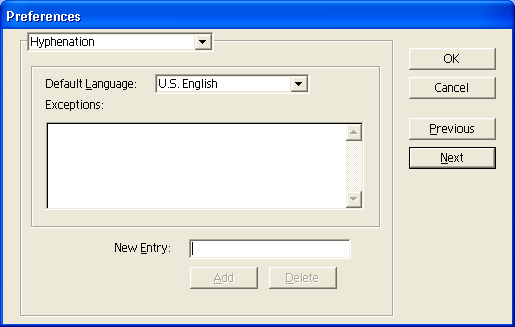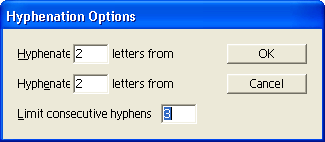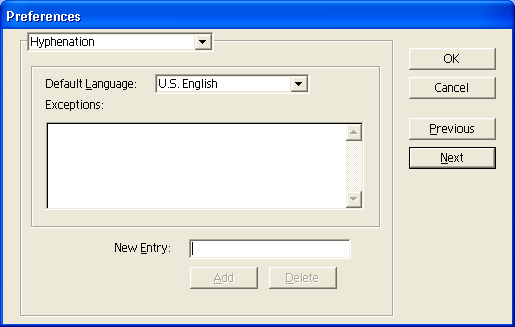35. Отображение мелкого шрифта на экране
Перенос слов
Функция автоматического переноса слов начинает работать при установке флажка Auto-Hyphenate (Автоматический перенос) в палитре Paragraph (Абзац).
Для установки параметров переноса следует вызвать меню палитры и выполнить команду Hyphenation (Правила переноса), которая выводит на экран диалоговое окно Hyphenation Options (Правила переноса) (рис. 10.52).
Рис. 10.52 . Диалоговое окно Hyphenation Options
В первых двух полях устанавливается минимальное количество букв, которое допускается в начале и в конце переносимого слова, другими словами, размер минимального слога, который допускается при переносах.
Правила хорошей верстки не допускают бесконечных лесенок из дефисов в правой части колонки, поэтому в поле Limit consecutive hyphens (Допустимое число переносов) можно определить максимальное количество переносов в соседних строках. По умолчанию принято значение в 3 строки, а возможный диапазон составляет от 1 строки до 127 строк. Конкретное значение может быть определено с учетом качества документа, ширины колонки, особенностей языка и т. д.
Если в тексте встречается слово, отсутствующее в словаре программы, особенно если оно находится в непосредственной близости к зоне переноса, можно вручную установить мягкие (discretionary hyphen — дискреционные, дословно "предоставленные на усмотрение") переносы. В программе Adobe Illustrator у этого переноса принят наивысший приоритет, таким образом можно исправить неверный "машинный перенос".
Для установки дискреционного переноса необходимо установить курсор инструмента Туре (Текст) в месте возможного переноса и нажать комбинацию клавиш <Ctrl>+<Shift>+<->.
Для создания списка исключений или особенных слов, отсутствующих в словаре программы, следует открыть раздел Hyphenation (Параметры переноса) диалогового окна Preferences (Установки) (рис. 10.53).
В этом диалоговом окне в списке Default Language (Словарь по умолчанию) можно выбрать язык, который будет принят по умолчанию (русский язык в нем отсутствует), и словарь этого языка будет использоваться при выполнении автоматических переносов.
Nota Bene.
Следует иметь в виду, что обеспечение переносов для отдельных выделенных абзацев осуществляется при выборе соответствующего языка из списка Language (Язык) палитры Character (Символ).
Рис. 10.53. Раздел Hyphenation диалогового окна Preferences
В списке Exceptions (Исключения) диалогового окна Preferences (Установки) приводится список слов с указанными переносами. Если слово, которое теоретически может иметь перенос, введено без дефисов, это означает, что переносы данного слова запрещены, например они неблагозвучны.
Для того чтобы добавить в список исключений новое слово, его необходимо ввести в поле New Entry (Новый вход), а затем нажать кнопку Add (Добавить). Для удаления слова из списка его нужно выделить и нажать кнопку Delete (Удалить).
Список переносов, введенных в этом окне, сохраняется в файле данных по умолчанию программы, а не файле документа. Поэтому документ, перенесенный на другой компьютер, может изменить свой вид из-за отсутствия необходимого словаря.
10.52.gif
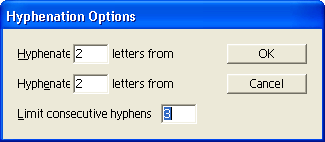
10.53.gif